win11如何退出windows账户到激活界面-windows11退出账户的方法技巧
来源:插件之家
时间:2023-04-25 19:07:47 159浏览 收藏
你在学习文章相关的知识吗?本文《win11如何退出windows账户到激活界面-windows11退出账户的方法技巧》,主要介绍的内容就涉及到,如果你想提升自己的开发能力,就不要错过这篇文章,大家要知道编程理论基础和实战操作都是不可或缺的哦!
win11如何退出windows账户到激活界面?win11如何退出windows账户到激活界面、我们如果使用了微软账户登录了win11系统,可能会导致各种工具、网站都需要联网才可以使用非常麻烦,很多用户就想要win11退出windows账户到激活界面,所以今天小编专门为大家带来了windows11退出账户的方法技巧,一起来看看吧。

windows11退出账户的方法技巧
1、 首先我们点击任务栏中的“开始菜单”。
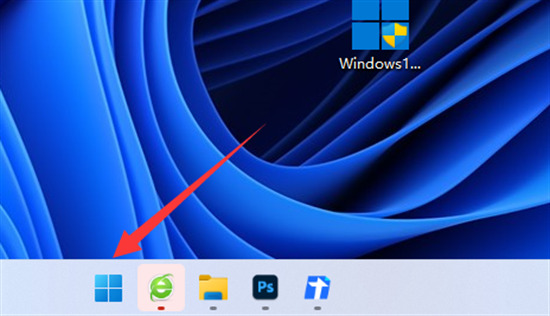
2、 接着在开始菜单里打开“设置”。

3、 然后进入左边栏的“账户”选项。
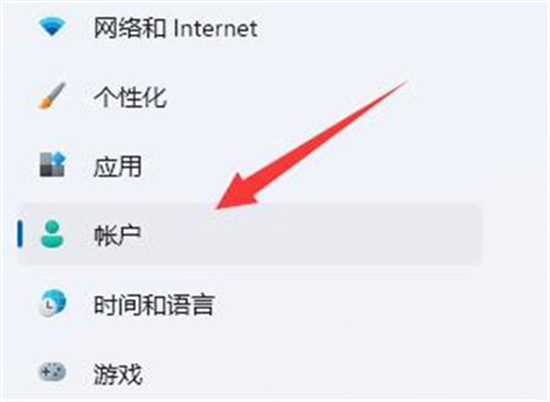
4、 最后点击“改用本地账户登录”就能退出微软账户了。
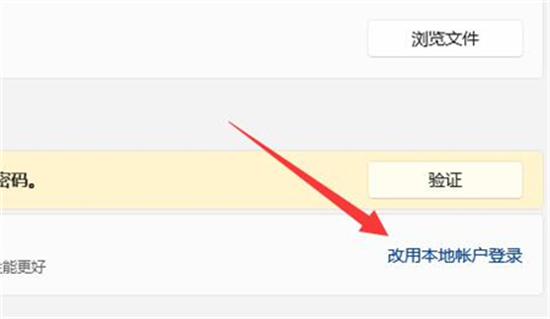
总结:
1、首先我们点击任务栏中的“开始菜单”。
2、接着在开始菜单里打开“设置”。
3、然后进入左边栏的“账户”选项。
4、最后点击“改用本地账户登录”就能退出微软账户了。
理论要掌握,实操不能落!以上关于《win11如何退出windows账户到激活界面-windows11退出账户的方法技巧》的详细介绍,大家都掌握了吧!如果想要继续提升自己的能力,那么就来关注golang学习网公众号吧!
声明:本文转载于:插件之家 如有侵犯,请联系study_golang@163.com删除
相关阅读
更多>
-
501 收藏
-
501 收藏
-
501 收藏
-
501 收藏
-
501 收藏
最新阅读
更多>
-
335 收藏
-
146 收藏
-
340 收藏
-
312 收藏
-
400 收藏
-
432 收藏
-
270 收藏
-
342 收藏
-
500 收藏
-
152 收藏
-
186 收藏
-
393 收藏
课程推荐
更多>
-

- 前端进阶之JavaScript设计模式
- 设计模式是开发人员在软件开发过程中面临一般问题时的解决方案,代表了最佳的实践。本课程的主打内容包括JS常见设计模式以及具体应用场景,打造一站式知识长龙服务,适合有JS基础的同学学习。
- 立即学习 543次学习
-

- GO语言核心编程课程
- 本课程采用真实案例,全面具体可落地,从理论到实践,一步一步将GO核心编程技术、编程思想、底层实现融会贯通,使学习者贴近时代脉搏,做IT互联网时代的弄潮儿。
- 立即学习 516次学习
-

- 简单聊聊mysql8与网络通信
- 如有问题加微信:Le-studyg;在课程中,我们将首先介绍MySQL8的新特性,包括性能优化、安全增强、新数据类型等,帮助学生快速熟悉MySQL8的最新功能。接着,我们将深入解析MySQL的网络通信机制,包括协议、连接管理、数据传输等,让
- 立即学习 500次学习
-

- JavaScript正则表达式基础与实战
- 在任何一门编程语言中,正则表达式,都是一项重要的知识,它提供了高效的字符串匹配与捕获机制,可以极大的简化程序设计。
- 立即学习 487次学习
-

- 从零制作响应式网站—Grid布局
- 本系列教程将展示从零制作一个假想的网络科技公司官网,分为导航,轮播,关于我们,成功案例,服务流程,团队介绍,数据部分,公司动态,底部信息等内容区块。网站整体采用CSSGrid布局,支持响应式,有流畅过渡和展现动画。
- 立即学习 485次学习
